电脑系统声音调节声音大小-电脑系统声音怎么调大 快捷键
1.电脑音量调到最大了还是声音太小,怎么办啊
2.win7声音太小,如何加大音量
电脑音量调到最大了还是声音太小,怎么办啊
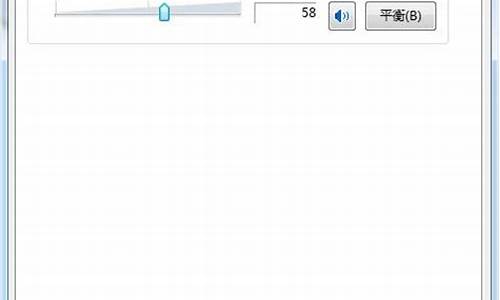
准备一台电脑。计算机需要安装驱动程序向导,或备份声卡驱动程序或驱动程序光盘。以下步骤是win7操作界面截图演示。
1、首先,点击“开始”,选择“控制面板”。
2、从“控制面板”选择“硬件和声音”。
3、在“硬件和声音”中找到“声音”按钮,点击并进入。
4、在弹出的语音控制界面上右键点击speaker,在弹出的对话框中选择属性。
5、点击弹出的speaker属性中的[level],然后将声音调到最大。
6、同一个界面中,找到上面的“增强”,检查“均衡器”,然后点击下面的“...”。
7、在弹出界面,拉出所有的声音到最大,并点击保存。
8、如果完成这些设置后声音不能增加,那么可能声卡驱动程序有问题。然后执行以下检查。右键单击桌面上的[计算机]图标,打开[属性]。在属性窗口中,打开[设备管理器]。
9、进入设置管理器窗口后,找到并打开[声音、视频和游戏控制器],查看声卡上是否设置了**问号。一般情况下,如果声卡有问题,会有一个**的问号。
10、如果你有备份的声卡驱动程序和光驱光盘,你可以右键点击[声卡设置],点击[更新驱动程序软件],然后根据需要执行。
11、如果没有备份的驱动程序,那么要下载并安装驱动向导软件,点击自动检查。
12、找到需要安装的声卡驱动程序并单击升级。
win7声音太小,如何加大音量
1、电脑如果声音太小的话就是你的系统声音没有调节大,我们直接在右下角音量图标调大音量即可。
2、还有一种就是对着系统喇叭点击右键,选择音量合成器。
3、然后你就可以调节音量的大小。
4、还有一种就是你把系统声音点错了,导致没声音了,我们选择播放设备为扬声器即可。
5、还有声音设置也是点击鼠标右键,选择声音图标。
6、然后选择通信,就可以调节声音的大小了。
声明:本站所有文章资源内容,如无特殊说明或标注,均为采集网络资源。如若本站内容侵犯了原著者的合法权益,可联系本站删除。












